1、首先在Word插入表格,输入表格文字,这样能很好的进行排版。

2、然后拖动鼠标选定整个表格,呈现下图的样子。

3、在表格上右击鼠标,然后点击选择“边框和底纹”。
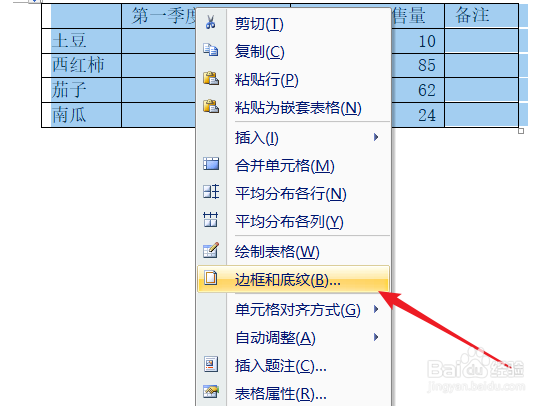
4、在边框中只选中上边框和下边框(选定后呈现蓝色),然后点击“确定”按钮。

5、表格变成下图中的样子,然后拖动鼠标选定表格的第一行的内容,再次右击,选定“边框和底纹”。
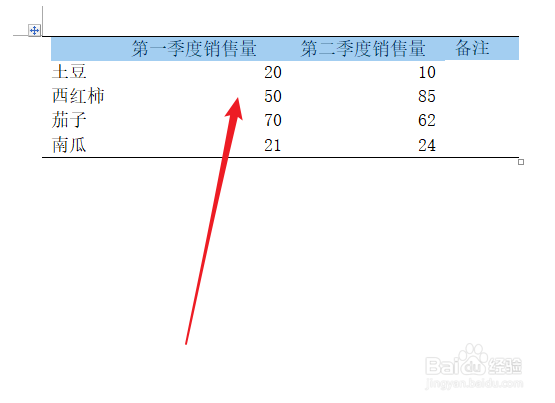
6、在边框中依然选中上边框和下边框。设置完成后点击“确定”按钮。

7、下图就是最终的三线制表格的呈现效果了。

时间:2024-10-17 21:46:38
1、首先在Word插入表格,输入表格文字,这样能很好的进行排版。

2、然后拖动鼠标选定整个表格,呈现下图的样子。

3、在表格上右击鼠标,然后点击选择“边框和底纹”。
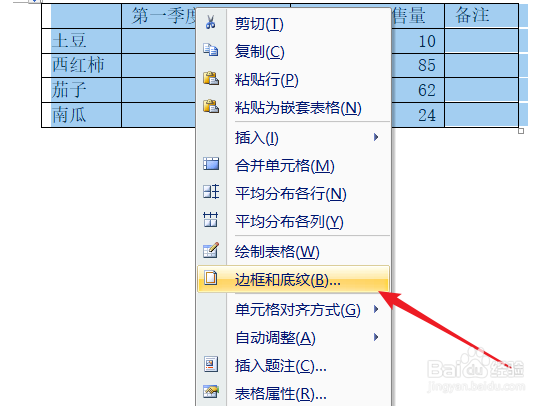
4、在边框中只选中上边框和下边框(选定后呈现蓝色),然后点击“确定”按钮。

5、表格变成下图中的样子,然后拖动鼠标选定表格的第一行的内容,再次右击,选定“边框和底纹”。
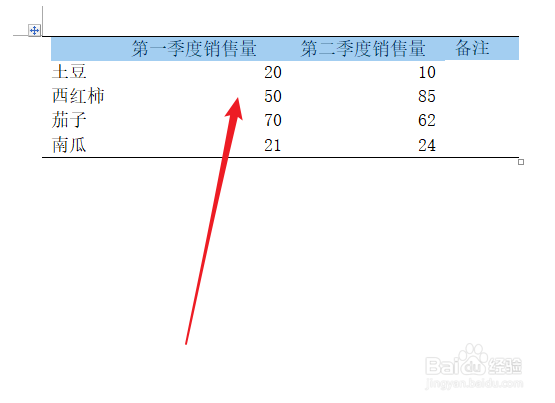
6、在边框中依然选中上边框和下边框。设置完成后点击“确定”按钮。

7、下图就是最终的三线制表格的呈现效果了。

